i3ALLSYNC Einstellungen
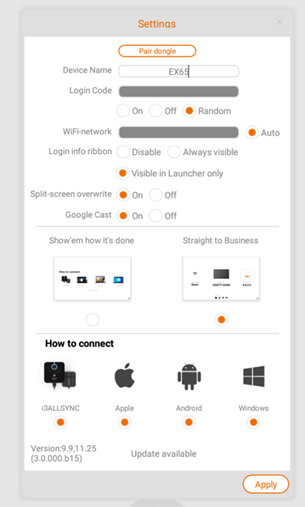
Sie müssen i3ALLSYNC neu starten, um die geänderten Einstellungen zu übernehmen.Der Neustart kann nach Drücken der Schaltfläche "Übernehmen" in der unteren rechten Ecke des Einstellungsbildschirms erfolgen.
Gerätename | Der Gerätename ist identisch mit dem IFPD-Gerätenamen. Der Name kann bearbeitet werden, um einen benutzerdefinierten Namen für den Empfänger zu erstellen, und ist nur für die Erkennung durch den Kunden wirksam. Der IFPD-Gerätename bleibt unverändert. . |
Login-Code | Editierbar, wenn der Login-Code-Schalter = ON (und nicht "Zufällig") ist. Geben Sie die 4-stellige Nummer ein, um den Login-Code festzulegen. Nachdem Sie diese Einstellung vorgenommen haben, besteht der Anmeldecode immer aus diesen 4 Ziffern. Zufällig = Generieren Sie bei jedem Start der Software zufällig 4 Ziffern. EIN = 4 Ziffern ernennen und bleibt gleich. AUS = Kein Anmeldecode erforderlich. |
WiFi-Netzwerk | Aktuellen IFPD-Netzwerknamen anzeigen. Auto = Ermöglicht dem Benutzer, den Alias für den WLAN-Netzwerknamen zu ändern, wenn das Kontrollkästchen deaktiviert ist. Dies ist nur für die Sender-Benutzer-Erkennung wirksam. Der tatsächliche WLAN-Name wird nicht geändert. Nach der Auswahl kann der Name des WLAN-Netzwerks nicht mehr angepasst werden und ist automatisch der ursprüngliche Name des WLAN-Netzwerks. |
Anmeldeinfoband | Mit dem schwebenden Infoband auf dem Bildschirm können Sie eine Verbindung zu i3ALLSYNC herstellen, ohne die Empfänger-APP zu öffnen. Deaktivieren = Deaktivieren Sie diese Funktion. Immer sichtbar = Das schwebende Menüband wird angezeigt, wenn auf dem Display andere Anwendungen oder Eingabequellen angezeigt werden. Nur im Launcher sichtbar = Das schwebende Menüband wird nur angezeigt, wenn auf dem Display der i3Launcher angezeigt wird. |
Split-Screen-Überschreiben | Wenn dieses Kontrollkästchen aktiviert ist, überschreibt der letzte Spiegelungssender den ersten Spiegelungssender, wenn die Gesamtzahl der Spiegelungssender über 6 liegt. |
Google Cast | Wechseln Sie zum Deaktivieren / Aktivieren der Google Cast-Funktion. |
Hauptbildschirmmodus | Es gibt zwei Hauptbildschirmtypen, aus denen Sie auswählen können: So funktioniert es = Wechselt direkt zur Seite "Herstellen einer Verbindung". Der Benutzer kann das verwendete Gerät auswählen und die Schritte zum Einrichten der Verbindung ausführen. Direkt loslegen = Zeigen Sie die erforderlichen Informationen an, damit ein erfahrener Benutzer schnell mit der Spiegelung beginnen kann. |
"So verbinden Sie sich"-Ansicht | Sie können entscheiden, welche Version von „Wie wird eine Verbindung hergestellt“ auf dem Hauptbildschirm angezeigt werden soll, indem Sie das jeweilige Gerät aktivieren bzw. deaktivieren. |
Version | Die i3ALLSYNC-Version. |
